Lors du partage des documents, de l'envoi de signature électronique ou de lettre recommandée, vous avez la possibilité de créer des mails types d'accompagnement.
Les mails types vous permettent de créer des messages personnalisés pour l'envoi des signatures électroniques, des lettres recommandées et des partages de documents.
Création du mail type
Depuis l'onglet "COMPTE" (1) > "MAIL TYPE"(2), cliquez sur "Nouveau mail type"(3) :

Une fenêtre "Nouveau mail type" s'ouvre :

Vous pouvez construire votre mail type de A à Z. Dans un premier temps, nommez votre modèle en complétant le champ "Label" (1). Ensuite, choisissez la thématique de votre mail type en cliquant sur le menu déroulant "Choisir la thématique du mail type" (2). Par exemple, si ce dernier est destiné à accompagner l'envoi d'un document en signature électronique, sélectionnez alors "Signature électronique". Vous avez le choix entre trois thématiques :
- Partage de documents
- Signature électronique
- Recommandé électronique
Construisez ensuite le mail type dans l'encart prévu (3). La mise en forme du contenu est libre, vous pouvez choisir la taille de la police, la couleur, l'alignement du texte etc.
Les balises {politesse}, {contenu} et {contact} (4) proposées permettront d'activer la reprise automatique d'informations renseignées sur votre compte ou au sein de vos documents :
- {politesse} : cette balise reprend les noms des clients à qui le message s'adresse
- {contenu} : cette balise reprend le contenu du message par défaut
- {contact} : cette balise sera automatiquement remplacée par les informations de contact de l'agence ainsi que le logo du compte lors de la rédaction de vos messages pour signer, partager ou notifier un document.
Vous pouvez choisir de garder ou de supprimer les balises. Si par exemple vous supprimez la balise {contact}, vous devrez alors ajouter dans le mail type créé le nom de votre agence et les informations souhaitées à la main.
Une fois votre mail type rédigé, cliquez sur le bouton "Enregistrer" (5).
Vous pourrez retrouver l'ensemble des mails types créés dans l'onglet "COMPTE" > "MAIL TYPE". Il vous suffira de cliquer sur la ligne du mail type concerné pour le modifier, ou lors du survol de la ligne, de cliquer sur l'icône de la "Corbeille" qui s'affiche à droite de la ligne pour le supprimer.

Sélection du mail type
Lors de l'envoi de votre document, que ce soit en partage pour relecture, en signatures électroniques ou en recommandés électroniques, vous avez la possibilité de personnaliser le message d'accompagnement en sélectionnant le mail type que vous avez préalablement créé.
Partage de documents
Depuis l'édition du document, cliquez sur "Partager" dans le menu du haut. "Le document pour relecture" est automatiquement coché, cliquez à nouveau sur "Partager".
La fenêtre de partage de documents s'ouvre. Dans la barre de personnalisation du contenu du message, cliquez sur le menu déroulant "Mail type" :

Un menu déroulant s'affiche vous permettant de sélectionner un des mails types que vous avez préalablement créé pour cette catégorie "Partage de documents".
Les mails types affichés dans le menu déroulant sont uniquement ceux liés au partage de documents. Si vous avez créé des mails types pour les envois de signatures ou recommandés électroniques, ils ne seront pas affichés.
Si vous sélectionnez un des mails types que vous avez créé, il remplacera alors le contenu du message automatiquement affiché :
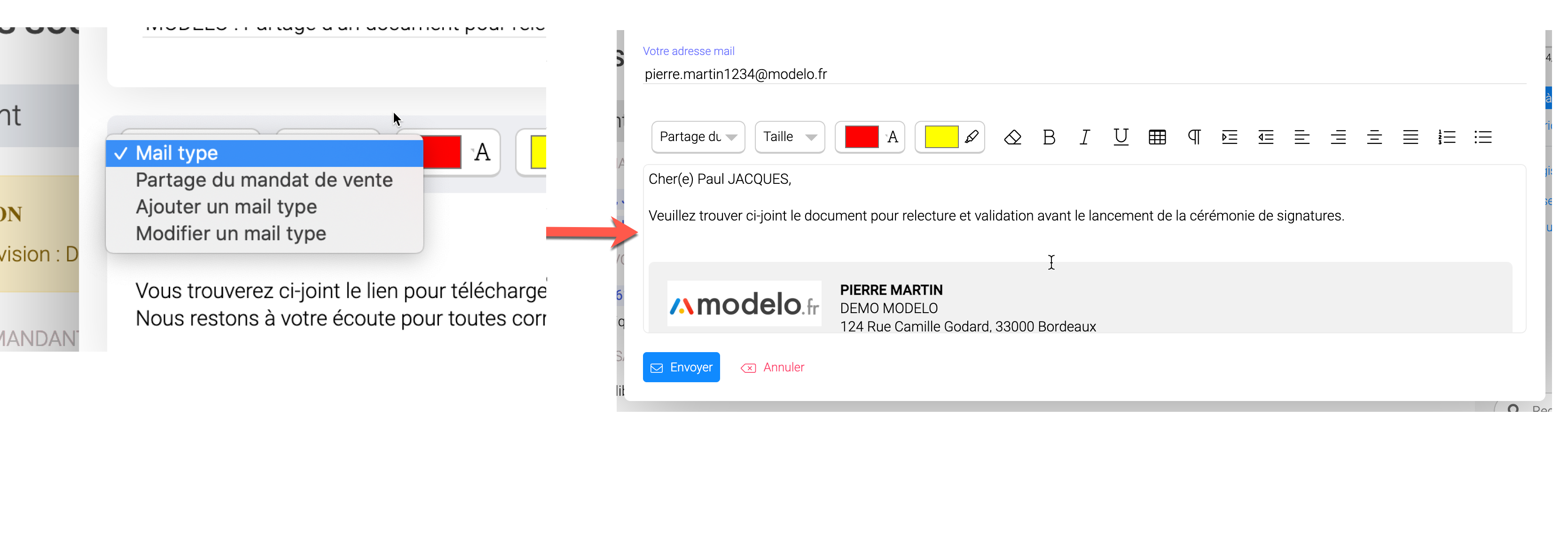 Vous pouvez aussi modifier un mail type depuis l'envoi en sélectionnant "Modifier un mail type". La liste globale (1) des mails types s'affiche indiquant le nom des mails types créés sur le compte, la catégorie concernée (signature électronique, partage de document, recommandé électronique), la date de création et la date de modification du mail type.
Vous pouvez aussi modifier un mail type depuis l'envoi en sélectionnant "Modifier un mail type". La liste globale (1) des mails types s'affiche indiquant le nom des mails types créés sur le compte, la catégorie concernée (signature électronique, partage de document, recommandé électronique), la date de création et la date de modification du mail type.
Vous pouvez également supprimer un mail type. Lors du survol de la ligne avec votre souris, l'icône de la corbeille "Supprimer ce mail type" (2) apparaît :
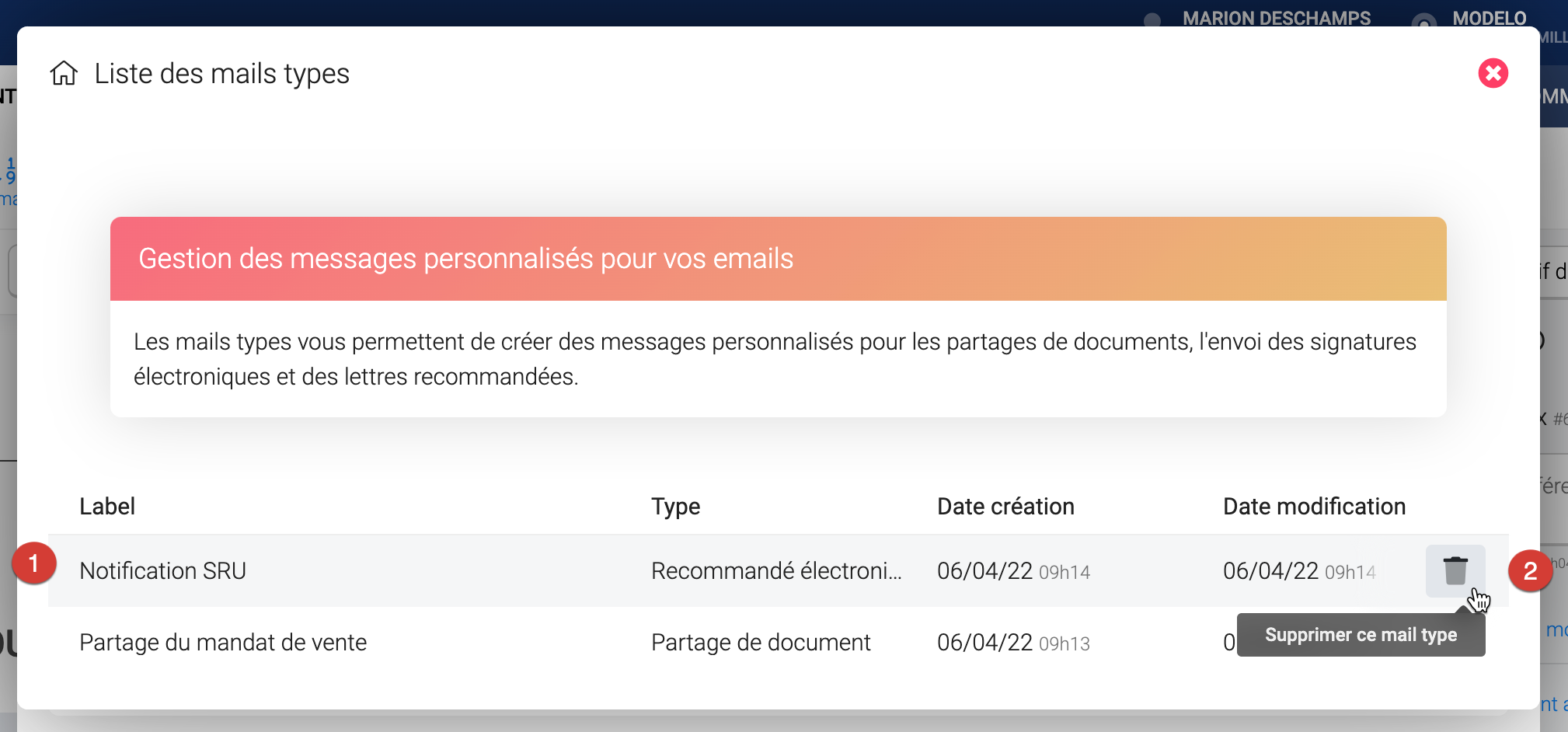
Vous pouvez aussi ajouter un mail type en sélectionnant "Ajouter un mail type".
Envoi en signatures et recommandés électroniques
C'est le même procédé pour l'envoi d'un document en signatures ou en recommandés électroniques. Lors du processus d'envoi, à l'étape "Message", vous allez pouvoir sélectionner le mail type lié à la catégorie Signature ou Recommandé.
Il vous suffit de cliquer sur le menu déroulant "Mail type" puis de sélectionner le mail type que vous souhaitez envoyer. Vous pouvez également créer ou modifier un mail type lié à la signature ou au recommandé.